网站备份出错了,恢复到9月2号的备份了,之前我写的3dmax安装教程没有了,干脆转载了一篇网上的3dmax安装和激活教程,大家参考这个教程一样没问题。
安装前的准备:请先点击下载3dmax2014【3dsmax2014】官方简体中文(64位)64位 简体中文版软件
同时提供一个:3dmax2014注册机下载
1第一步:安装3dsmax2014 64位中文版
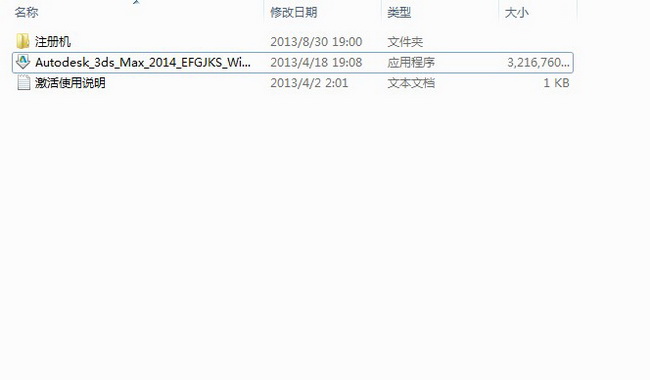
安装3dsmax2014 64位英中版准备好安装包和注册机。
2第二步:解压3dsmax2014 64位中文版安装包
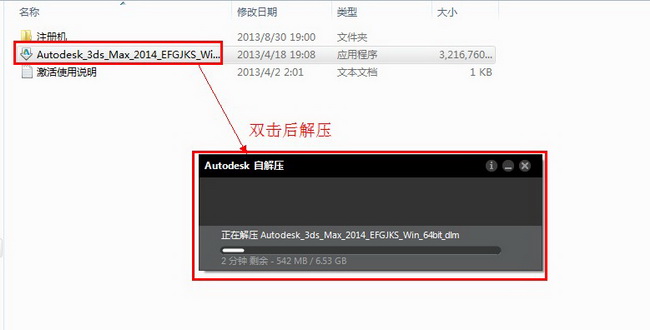
双击解压3dsmax2014 64位中文版安装包,解压后自动运行安装程序。
3第三步:选择安装产品
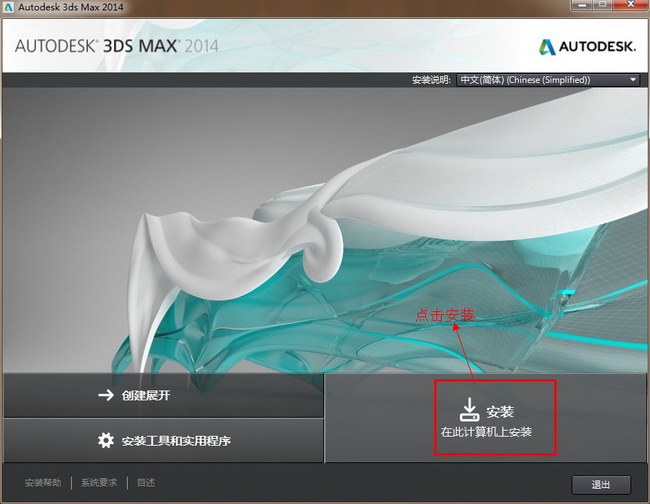
选择安装产品,点击安装产品。
4第四步:接受相关协议
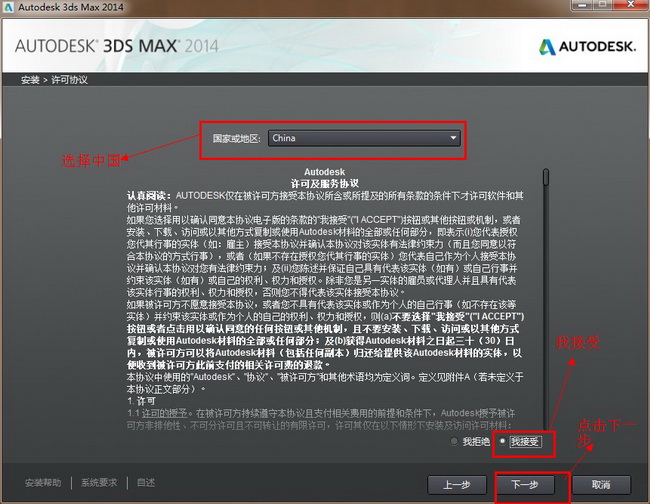
国家或地区这里选择中国。下面一栏是选择“接受相关协议 ”。点击下一步。
5第五步:产品序列号和密钥
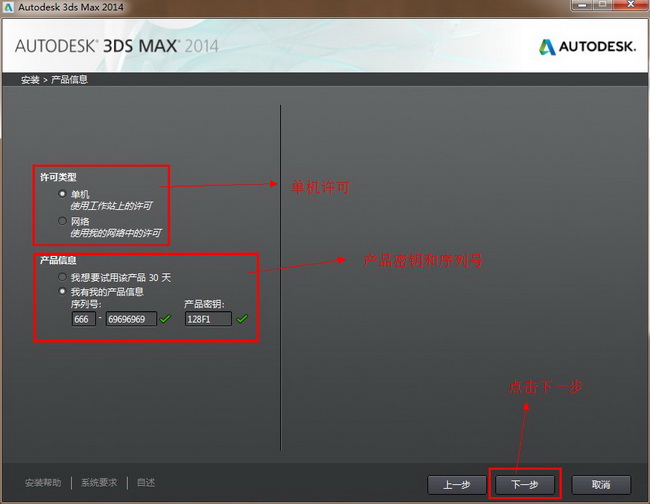
最上面一栏是许可类型,这里有两种,一种是单机许可,另外一种是网络许可,勾选单机许可。接下来是下面的序列号和产品密钥 ,序列号有这么几组,666-69696969, 667-98989898, 400-45454545。产品密钥(128F1)最好是手动输入产品密钥。点击下一步。
6第六步:产品子组件选择
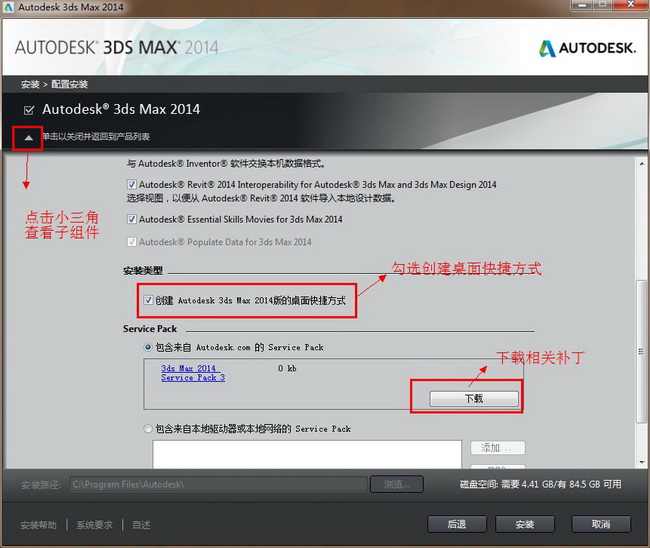
点击左边上的小三角,下拉产品的子组件:1.勾选创建桌面快捷方式 2.点击下载相关补丁。等待几分钟。
7第七步:更改产品安装路径
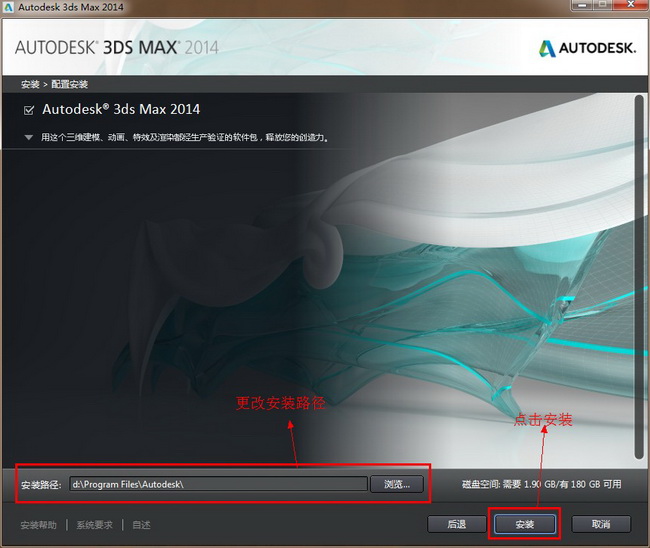
产品安装路径 ,默认下是在c盘,这里更改安装到d盘。这里要注意,你选择的路径中一定不能包括有中文字符,不然在后面的安装中会出现错误。在确认无误后,点击安装。
8第八步:3dsmax201 64中文版正在安装中
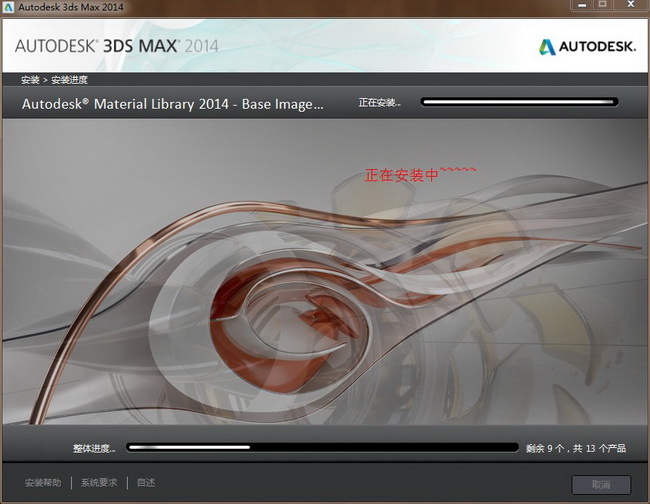
3dsmax201 64中文版正在安装中……
9第九步:3dsmax201 64中文版安装完成
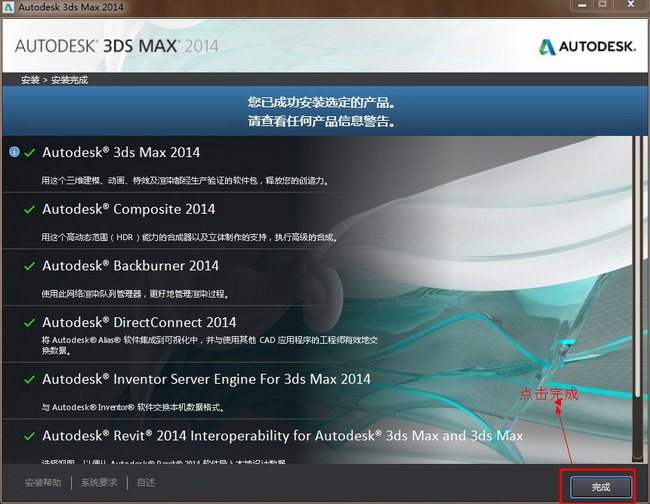
等待几分钟后,3dsmax201 64中文版安装完成。点击完成。
10第十步:启动3dsmax201 64中文版
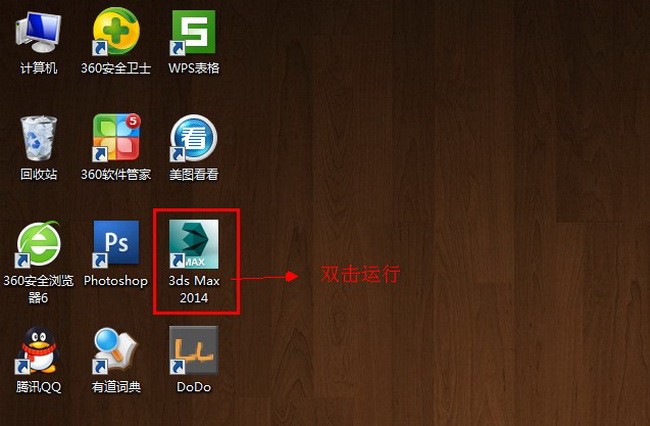
3dsmax201 64中文版安装完成后,桌面会生成启动图标,双击运行。
11第十一步:勾选“已阅读相关保护政策”
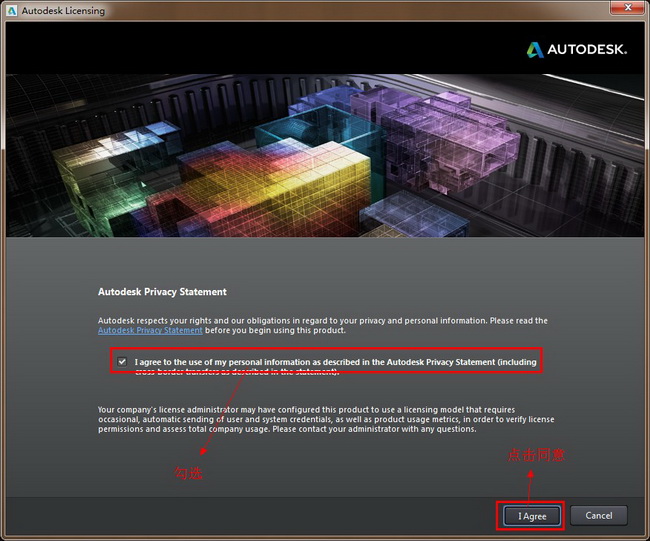
勾选“已阅读相关保护政策”,点击同意(I agree)。
12第十二步:激活产品
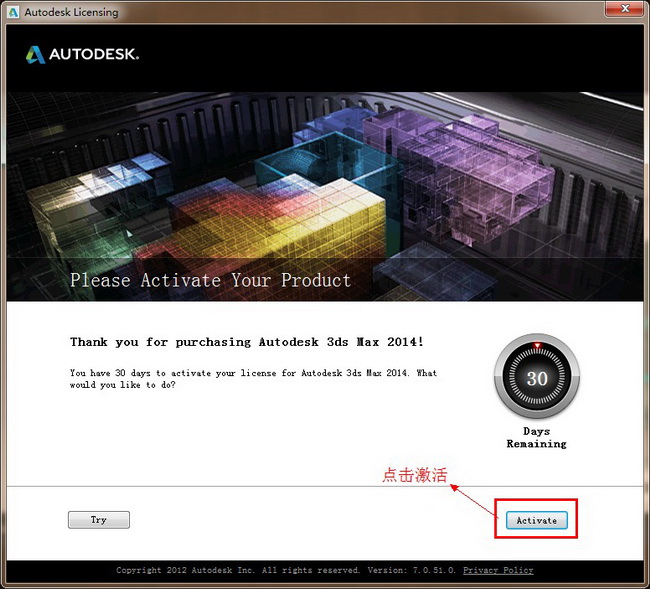
这时提示我们要激活该产品,点击激活(Activate)。
13第十三步:点击关闭(close)
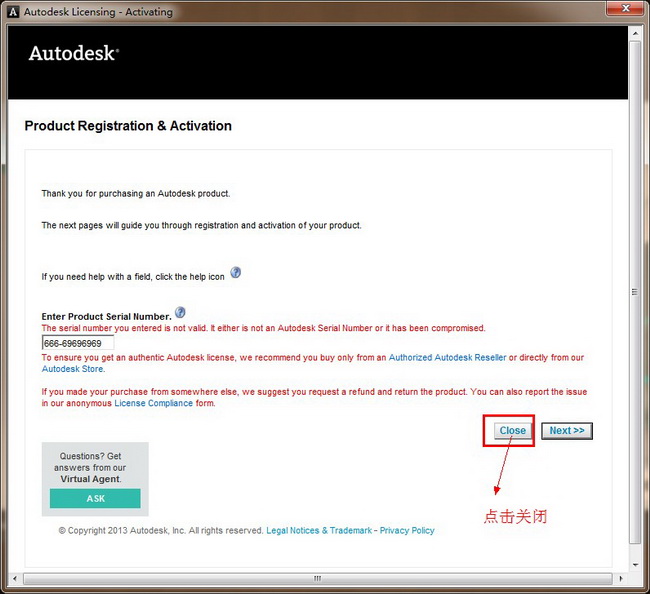
这里呢,我们发现并不是我们和我们之前的一样,有输入激活码区。所以有两种激活方法,一种是断网激活,另外一种就是本教程要讲述的:我们先点击关闭,关闭这次激活,然后返回到之前的激活界面 ,再重新点击激活,这时我们会发现自动跳转到输入激活码界面。
14第十四步:第二次点击激活
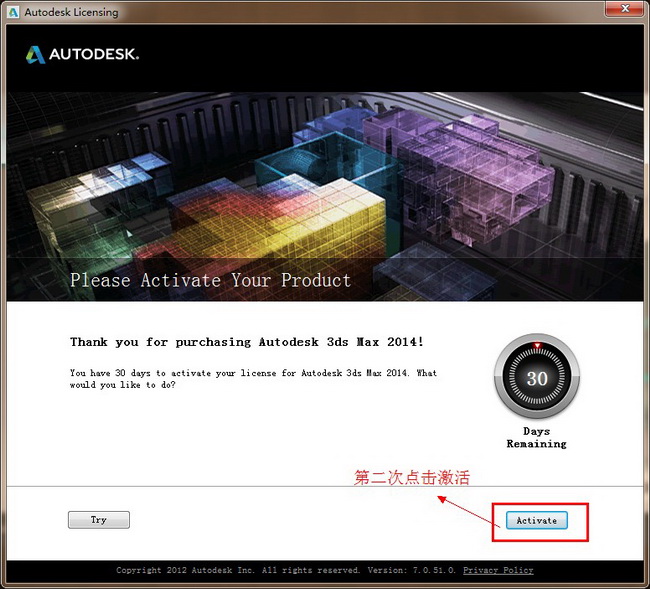
返回到3dsmax2014 64位中文版激活界面 ,重新点击激活(这是第二次点击),点击Activate。
15第十五步:输入激活码界面
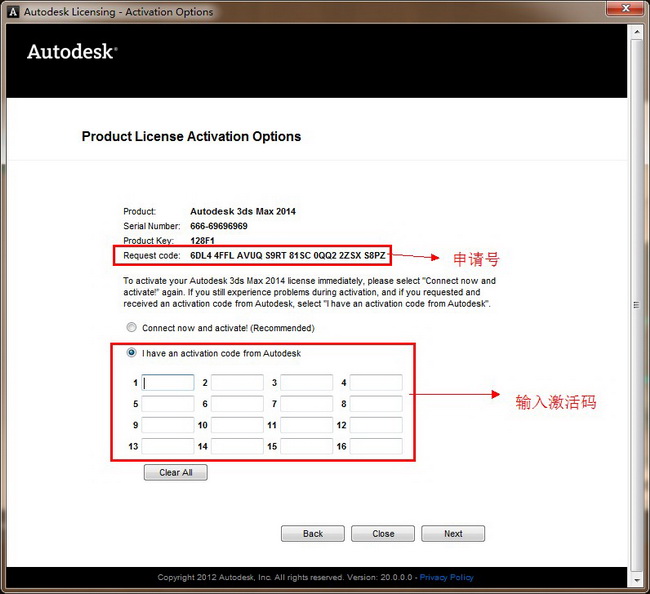
这时产品自动跳转到输入激活码界面,接下来要做的就是找到注册机。
16第十六步:寻找注册机
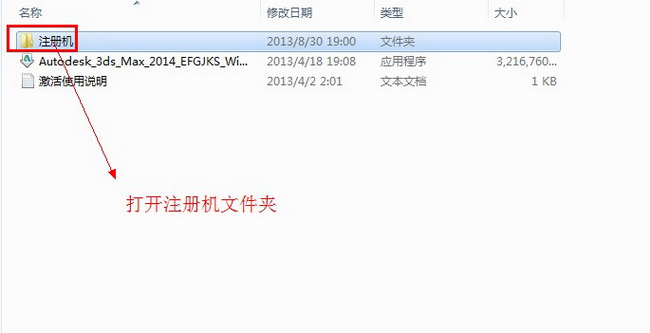
返回3dsmax2014 64位中文版安装包里,找到注册机文件并双击打开。
17第十七步:运行注册机

双击运行64位注册机或右键“以管理员身份运行”。
18第十八步:解说注册机
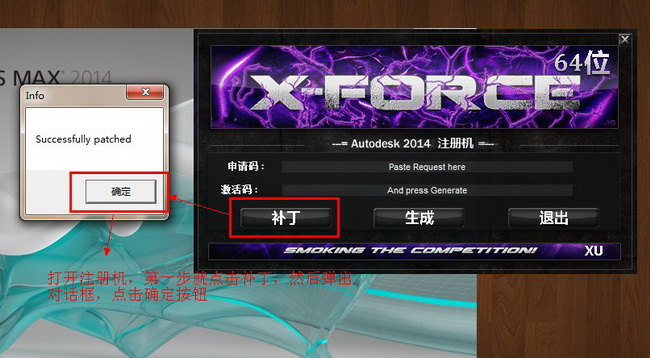
运行64位注册机后,我们可以看到如下几个单词:申请号(Request code),激活码(Activation),分配路径(Mem patch),计算(Generate),退出(quit)。当打开64位注册机时,第一步要做的就是先分配路径(注:这步非常重要,要是没有做这步,后面没法激活),点击分配路径(Mem patch),这时会出现一个成功的对话框,然后再点击确定按钮。 如图十八。
19第十九步:复制粘贴申请号和激活码
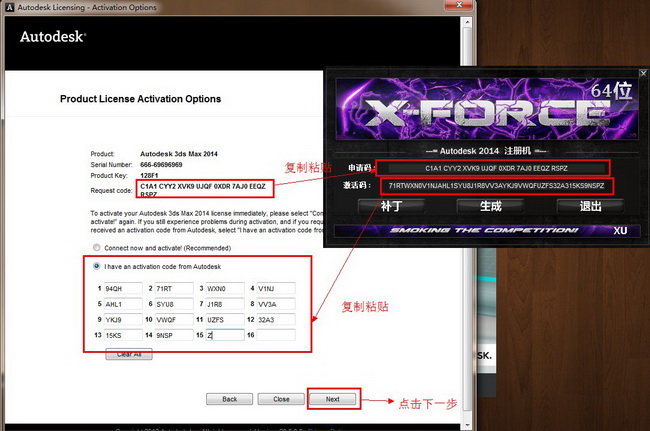
把3dsmax2014 64位中文版里的申请号复制粘贴到注册机的申请号栏中,然后点击计算激活,生成激活码后,把激活码复制粘贴到3dsmax2014 64位中文版激活栏中,最后点下一步。
20第二十步:激活完成
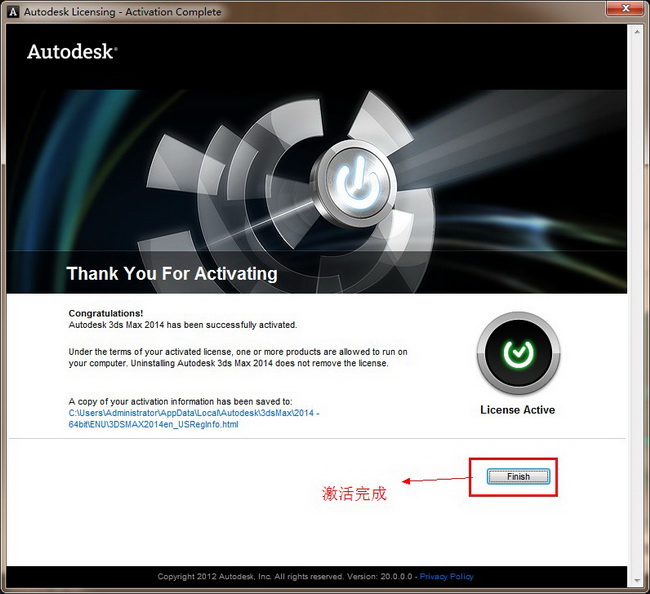
过一会,出现激活完成 的提示,就表示我们激活成功了,点击完成(finish)。
21第二十一步:关闭“启动时显示此项”
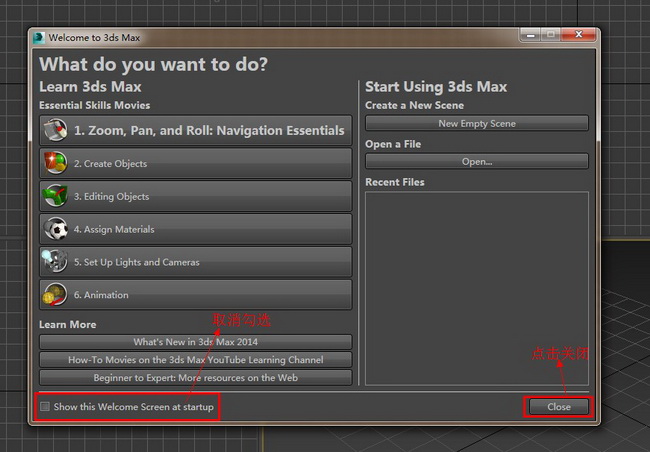
关闭“启动时显示此对话框 ”。点击关闭(close) 。
22第二十二步:3dsmax2014 64位中文版成功安装激活完成
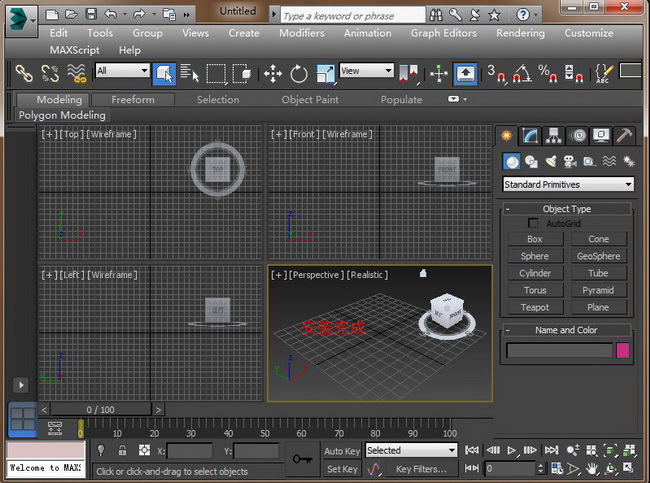
3dsmax2014 64位中文版成功安装激活完成。
23第二十三步:3dsmax2014 64位6种语言的选择
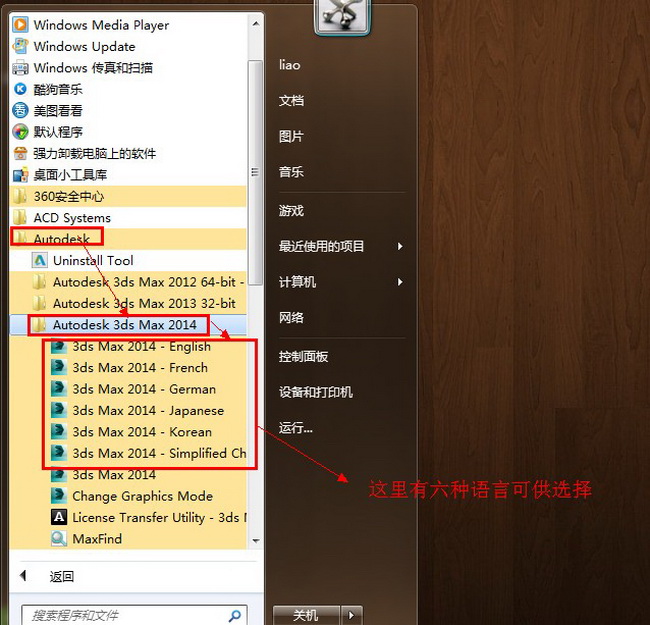
转载自:http://www.jb51.net/softjc/127790.html
相关文章:
1.环境设计,室内设计,手绘资源分享帖,不定时更新
2.发几个Mac版的设计类软件
3.CAD学习笔记,初学CAD的同学可以看看
4.AutoCAD命令的快捷键大全
5.学生免费使用正版Autodesk软件教育版三年,附AutoCAD教育版注册方法
6.实用的家庭装修尺寸数据 分享保存
7.AutoCad2014 安装教程 图文 超详解[附下载地址和激活教程]
![Autodesk 3dsMax2014图文安装教程[附64位下载地址+破解注册方法]-HXL Blog](https://www.huangxiaolong.net/wp-content/uploads/2016/09/3dsmax2014-300x233.jpg)
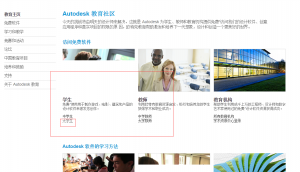
![AutoCad2014 安装教程 图文 超详解[附下载地址和激活教程]-HXL Blog](https://www.huangxiaolong.net/wp-content/uploads/2015/03/16-300x272.jpg)
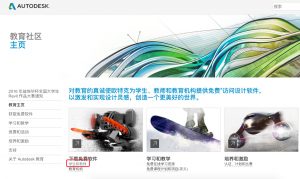
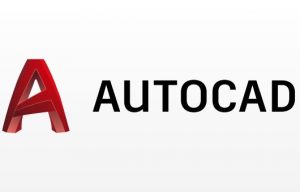
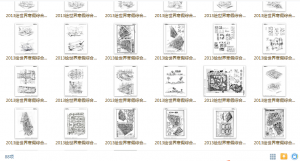
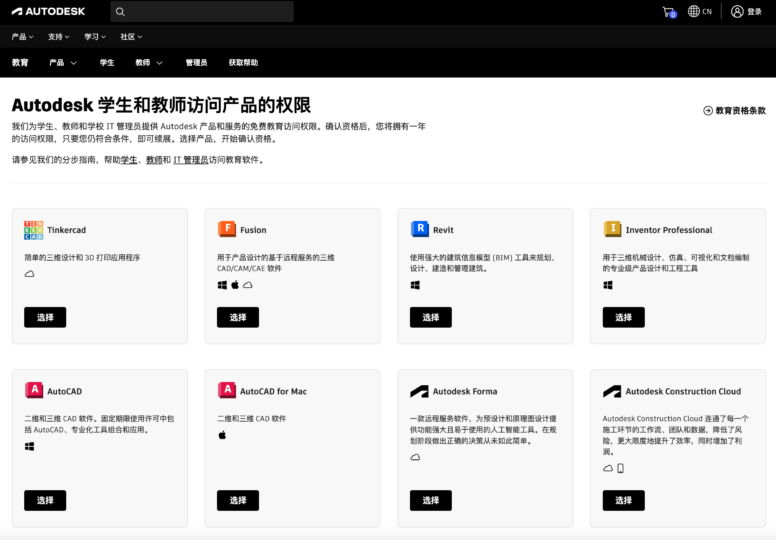


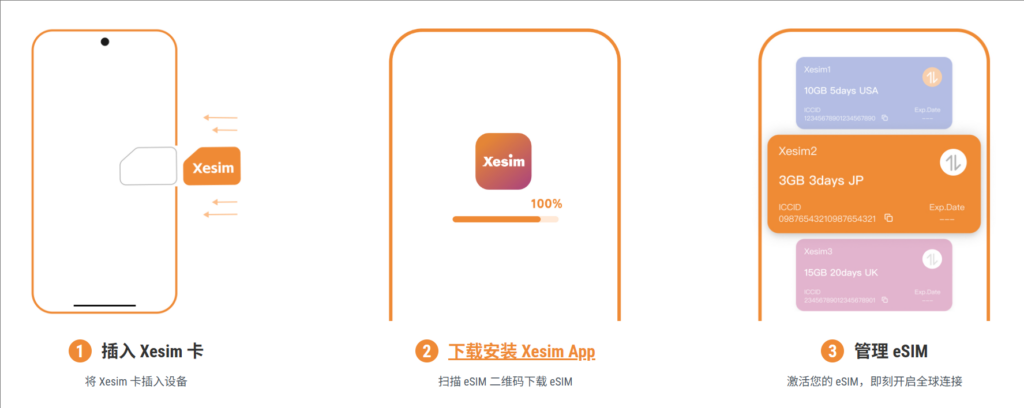
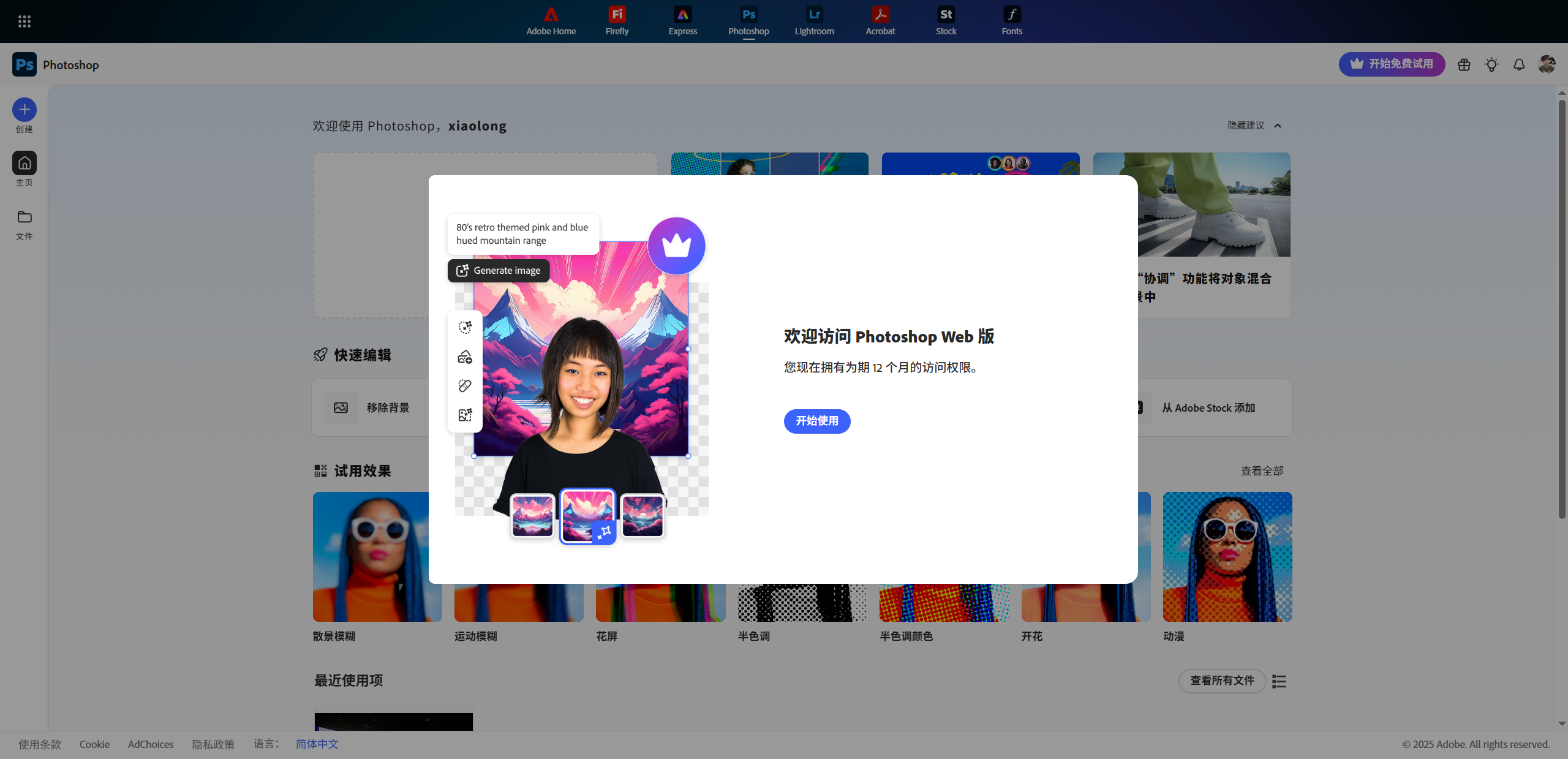

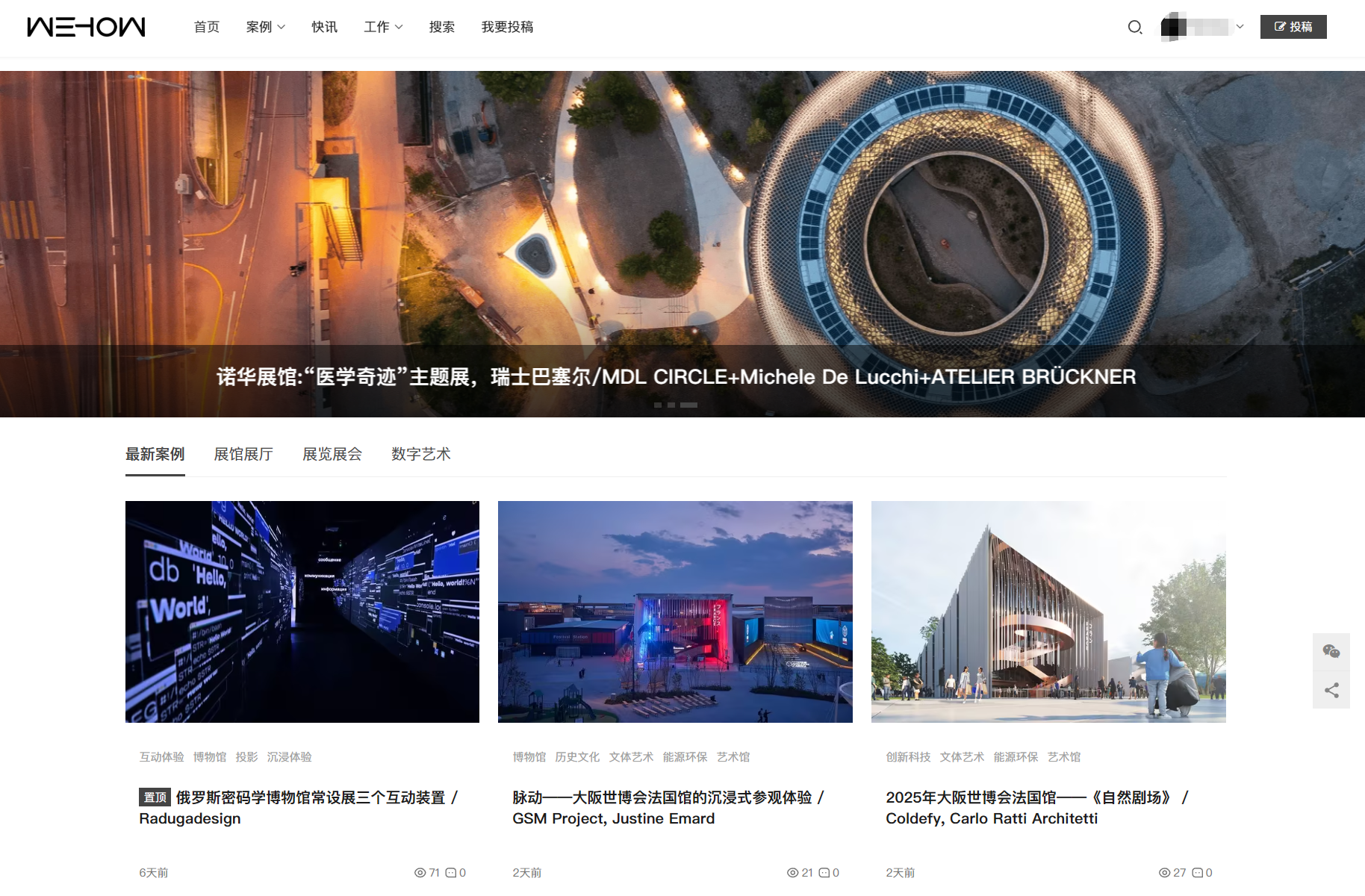
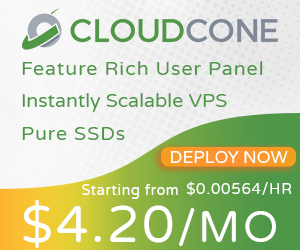


暂无评论内容